PPT中的 “节”“节”类似于文件夹,通过“节”给幻灯片分组,使用幻灯片结构看起来更清晰!
1.如下图所示,左边红色箭头处,类似于PPT的目录,对PPT的页面进行归类,这样看起来更容易理解
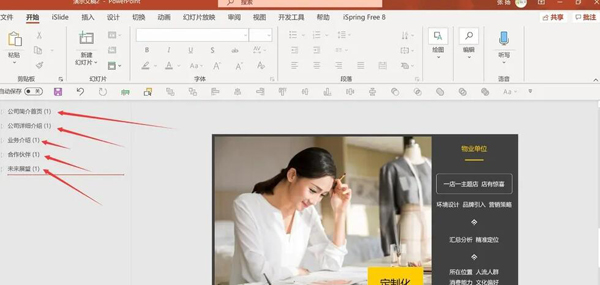
2.怎么设置节?如下图所示,左边红色箭头处,在左边要添加节的幻灯片上面,点击右键,选择新增节
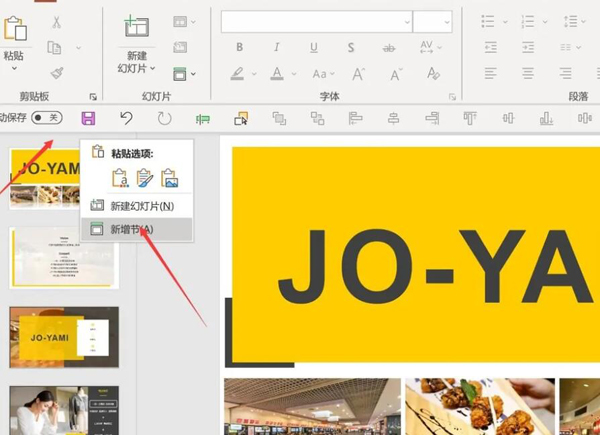
3.出现对话框,重新给节命名,输入名字后,点击 “重命名”
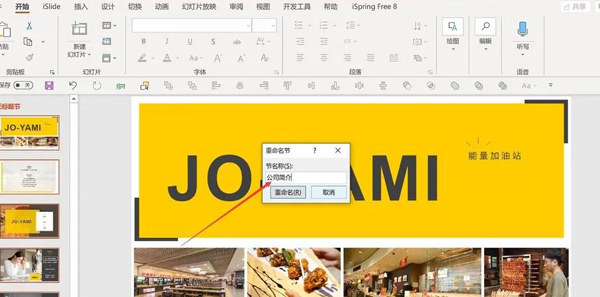
4.如下图所示,左边红色箭头处,就添加好了一个节,相同的操作方法,可以对其他幻灯片进行添加节的操作
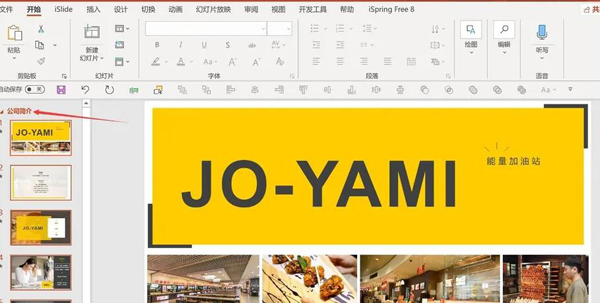
5.怎么删除节?如下图所示,左边红色箭头处,鼠标放在节上面点右键,注意这里有3个选项“删除节”只删除该节的节标题,节下面的PPT页面还是保留的,“删除节和幻灯片”节标题下的内容全部删除”删除所有节“删除PPT里的所有节标题
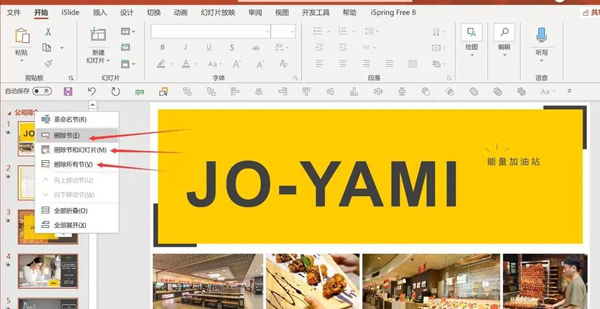
标签: 创建节




